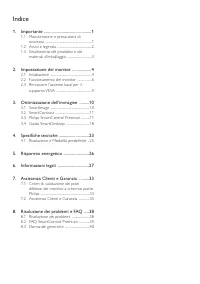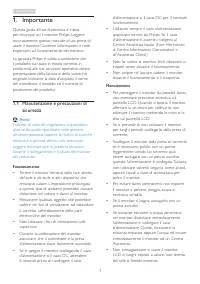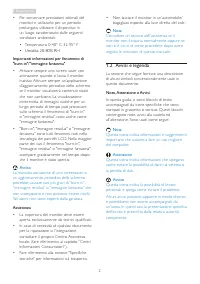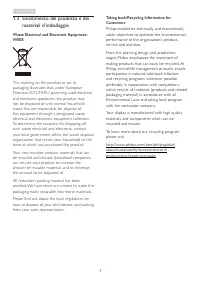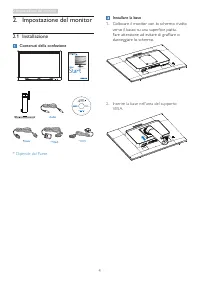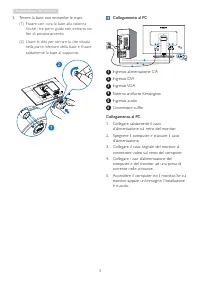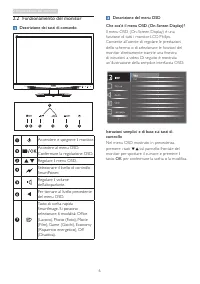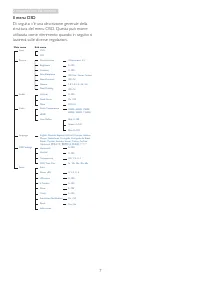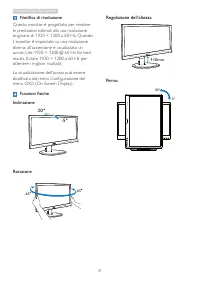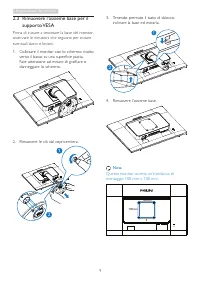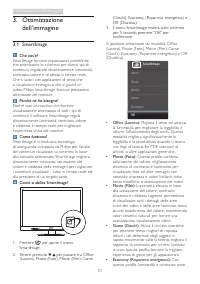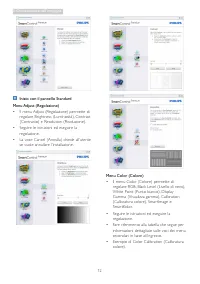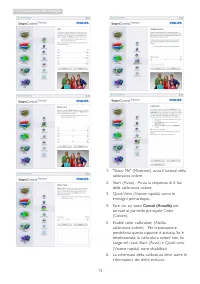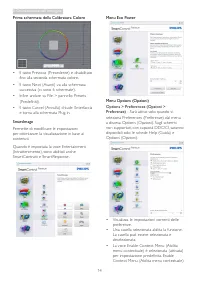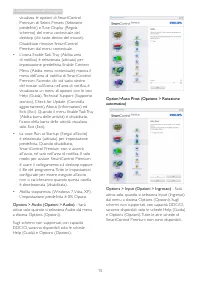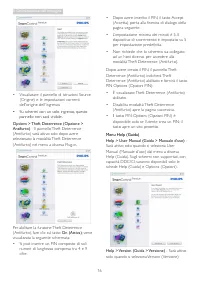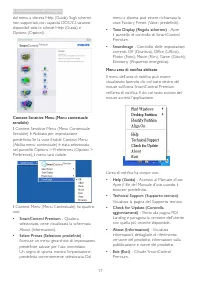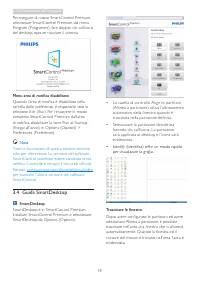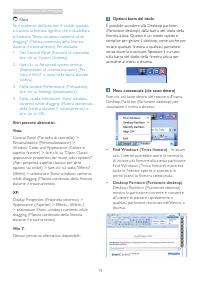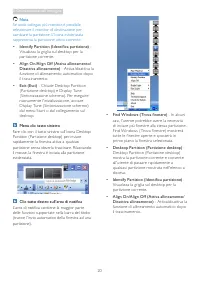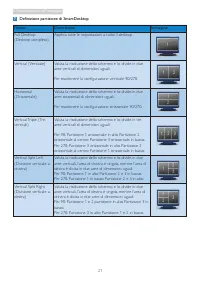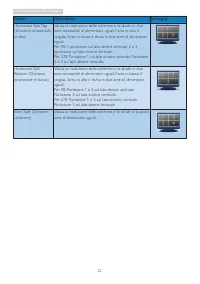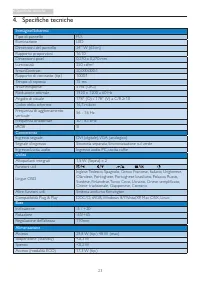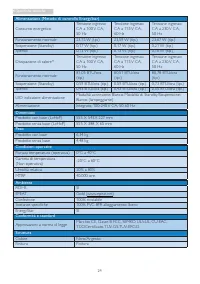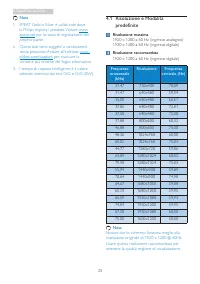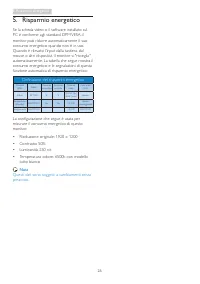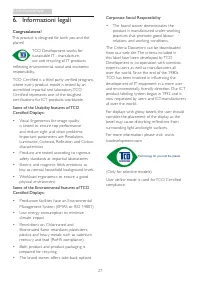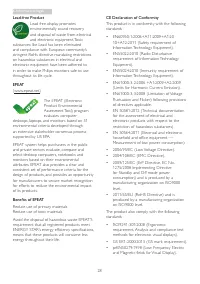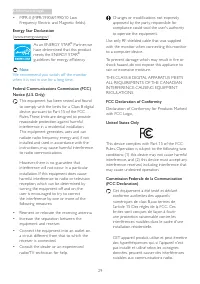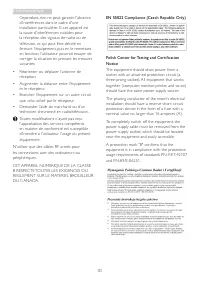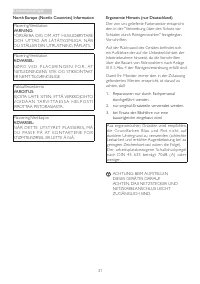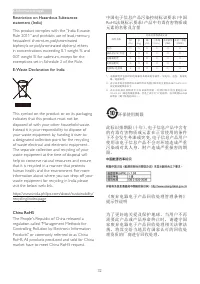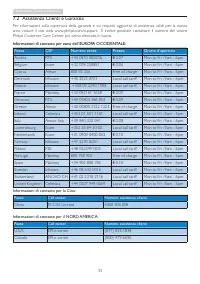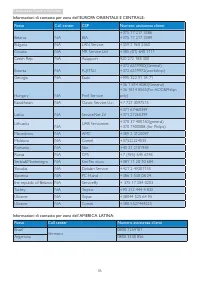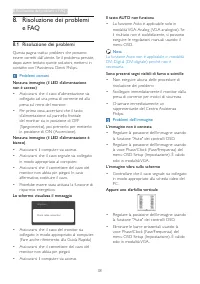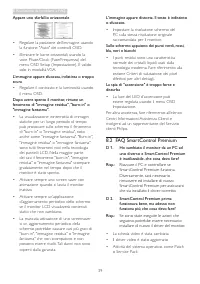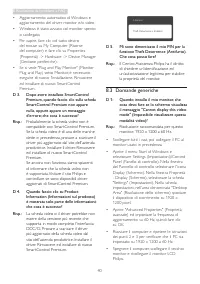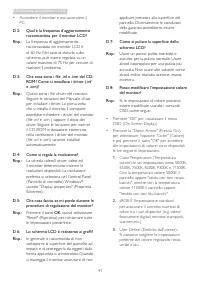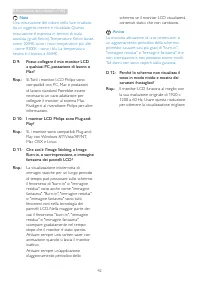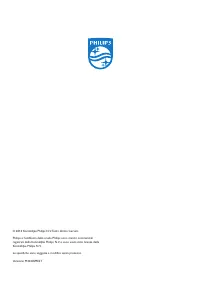Pagina 2 - Indice; Manutenzione e precauzioni di; Specifiche tecniche; Risoluzione e Modalità predefinite
Indice 1. Importante ............................................. 1 1.1 Manutenzione e precauzioni di sicurezza .............................................................1 1.2 Avvisi e legenda .............................................2 1.3 Smaltimento del prodotto e dei materiali d’imballagg...
Pagina 3 - Avvisi
1 1. Importante 1. Importante Questa guida all’uso elettronica è intesa per chiunque usi il monitor Philips. Leggere accuratamente questo manuale d’uso prima di usare il monitor. Contiene informazioni e note impor tanti sul funzionamento del monitor.La garanzia Philips è valida a condizione che il p...
Pagina 4 - Avvisi e legenda; Note, Attenzione e Avvisi
2 1. Importante • Per conser vare prestazioni ottimali del monitor e utilizzarlo per un periodo prolungato, utilizzare il dispositivo in un luogo caratterizzato dalle seguenti condizioni ambientali: • Temperatura: 0-40° C 32-95° F • Umidità: 20-80% RH Importanti informazioni per fenomeno di "bur...
Pagina 6 - Impostazione del monitor; Contenuti della confezione; Installare la base
4 2. Impostazione del monitor 2. Impostazione del monitor 2.1 Installazione Contenuti della confezione * VGA * DVI Audio 240S4 Power © 20 14 K on ink lijk e P hilip s N .V. A ll rig hts rese rved . Un autho rized d uplicatio n is a violation of applicable laws. Mad e and prin ted in Ch ina . Ve rsi ...
Pagina 7 - (1) Fissare con cura la base alla colonna
5 2. Impostazione del monitor 3. Tenere la base con entrambe le mani. (1) Fissare con cura la base alla colonna finché i tre perni guida non entrano nei fori di posizionamento. (2) Usare le dita per serrare la vite situata nella par te inferiore della base e fissare saldamente la base al suppor to. ...
Pagina 8 - Funzionamento del monitor; Descrizione dei tasti di comando
6 2. Impostazione del monitor 2.2 Funzionamento del monitor Descrizione dei tasti di comando 7 6 2 5 4 3 1 Accendere e spegnere il monitor.Accedere al menu OSD. Confermare la regolazione OSD.Regolare il menu OSD.Selezionare il livello di controllo Smar tPower.Regolare il volume dell’altoparlante.Per...
Pagina 9 - Il menu OSD
7 2. Impostazione del monitor Il menu OSD Di seguito c’è una descrizione generale della struttura del menu OSD. Questa può essere utilizzata come riferimento quando in seguito si lavorerà sulle diverse regolazioni. Main menu Sub menu Picture OSD Settings Setup Language Color Input Audio Picture Form...
Pagina 10 - Notifica di risoluzione; Regolazione dell’altezza
8 2. Impostazione del monitor Notifica di risoluzione Questo monitor è progettato per rendere le prestazioni ottimali alla sua risoluzione originaria di 1920 × 1200 a 60 Hz. Quando il monitor è impostato su una risoluzione diversa, all’accensione è visualizzato un avviso: Use 1920 × 1200 @ 60 Hz for...
Pagina 11 - supporto VESA; Prima di iniziare a smontare la base del monitor,
9 2. Impostazione del monitor 2.3 Rimuovere l'assieme base per il supporto VESA Prima di iniziare a smontare la base del monitor, osser vare le istruzioni che seguono per evitare eventuali danni o lesioni. 1. Collocare il monitor con lo schermo rivolto verso il basso su una superficie piatta. Fare a...
Pagina 12 - Ottimizzazione dell’immagine; dell’immagine; Smar tImage fornisce impostazioni predefinite
10 3. Ottimizzazione dell’immagine 3. Ottimizzazione dell’immagine 3.1 SmartImage Che cos’è? Smar tImage fornisce impostazioni predefinite che ottimizzano lo schermo per diversi tipi di contenuti, regolando dinamicamente luminosità, contrasto, colore e nitidezza in tempo reale. Che si lavori con app...
Pagina 13 - Perché ne ho bisogno?; Philips SmartControl Premium; usando una semplice interfaccia grafica. Le
11 3. Ottimizzazione dell’immagine regolate e l’illuminazione è regolata con precisione per la giusta visualizzazione quotidiana delle applicazioni Office ed un basso consumo energetico. • Off (Disattiva): Nessuna ottimizzazione da par te di Smar tImage. 3.2 SmartContrast Che cos’è? Tecnologia unica...
Pagina 14 - Inizio con il pannello Standard
12 3. Ottimizzazione dell’immagine Inizio con il pannello Standard Menu Adjust (Regolazione) • Il menu Adjust (Regolazione) permette di regolare Brightness (Luminosità), Contrast (Contrasto) e Resolution (Risoluzione). • Seguire le istruzioni ed eseguire la regolazione. • La voce Cancel (Annulla) ch...
Pagina 15 - predefinita questa opzione è attivata. Se è
13 3. Ottimizzazione dell’immagine 1. "Show Me" (Mostrami) avvia il tutorial della calibratura colore. 2. Star t (Avvia) - Avvia la sequenza di 6 fasi della calibratura colore. 3. Quick View (Visione rapida) carica le immagini prima/dopo. 4. Fare clic sul tasto Cancel (Annulla) per tornare a...
Pagina 16 - Prima schermata della Calibratura Colore
14 3. Ottimizzazione dell’immagine Prima schermata della Calibratura Colore • Il tasto Previous (Precedente) è disabilitato fino alla seconda schermata colore. • Il tasto Next (Avanti) va alla schermata successiva (ci sono 6 schermate). • Infine andare su File > pannello Presets (Predefiniti). • ...
Pagina 18 - Su schermi con un solo ingresso, questo
16 3. Ottimizzazione dell’immagine • Visualizzare il pannello di istruzioni Source (Origine) e le impostazioni correnti dell'origine dell'ingresso. • Su schermi con un solo ingresso, questo pannello non sarà visibile. Options > Theft Deterrence (Opzione > Antifurto) - Il pannello Theft Deterre...
Pagina 19 - Context Sensitive Menu (Menu contestuale
17 3. Ottimizzazione dell’immagine dal menu a discesa Help (Guida). Sugli schermi non suppor tati, con capacità DDC/CI, saranno disponibili solo le schede Help (Guida) e Options (Opzioni). Context Sensitive Menu (Menu contestuale sensibile) Il Context Sensitive Menu (Menu Contestuale Sensibile) è Ab...
Pagina 20 - Menu area di notifica disabilitato; Guida SmartDesktop; SmartDesktop
18 3. Ottimizzazione dell’immagine Per eseguire di nuovo Smar tControl Premium, selezionare Smar tControl Premium dal menu Program (Programmi), fare doppio clic sull’icona del desktop, oppure riavviare il sistema. Menu area di notifica disabilitato Quando l’area di notifica è disabilitata nella car ...
Pagina 21 - Nota
19 3. Ottimizzazione dell’immagine Nota Se il contorno dell’area non è visibile quando si trascina la finestra, significa che è disabilitata la funzione "Show windows contents while dragging" (Mostra contenuto della finestra durante il trascinamento). Per abilitarla:1. Nel Control Panel (Pan...
Pagina 23 - Definizione partizione di SmartDesktop
21 3. Ottimizzazione dell’immagine Definizione partizione di SmartDesktop Nome Descrizione Immagine Full Desktop (Desktop completo) Applica tutte le impostazioni a tutto il desktop. Ver tical (Ver ticale) Valuta la risoluzione dello schermo e lo divide in due aree ver ticali di dimensioni uguali. Pe...
Pagina 24 - Nome
22 3. Ottimizzazione dell’immagine Nome Descrizione Immagine Horizontal Split Top (Divisione orizzontale in alto) Valuta la risoluzione dello schermo e lo divide in due aree orizzontali di dimensioni uguali, l’area in alto è singola, l’area in basso è divisa in due aree di dimensioni uguali. Per 90:...
Pagina 25 - Specifiche tecniche; Connettività
23 4. Specifiche tecniche 4. Specifiche tecniche Immagine/Schermo Tipo di pannello PLS Illuminazione LED Dimensioni del pannello 24'' W (61cm) Rappor to proporzioni 16:10 Dimensioni pixel 0,270 x 0,270 mm Luminosità 250 cd/m² Smar tContrast 20.000.000:1 Rappor to di contrasto (tip.) 1000:1 Tempo di ...
Pagina 26 - Alimentazione (Metodo di controllo EnergyStar)
24 4. Specifiche tecniche Alimentazione (Metodo di controllo EnergyStar) Consumo energetico Tensione ingresso CA a 100 V CA, 50 Hz Tensione ingresso CA a 115 V CA, 60 Hz Tensione ingresso CA a 230 V CA, 50 Hz Funzionamento normale 23,75 W (tip.) 23,59 W (tip.) 23,67 W (tip.) Sospensione (Standby) 0,...
Pagina 27 - Risoluzione e Modalità; Risoluzione massima
25 4. Specifiche tecniche Nota 1. EPEAT Gold o Silver è valida solo dove la Philips registra i prodotti. Visitare www. epeat.net per lo stato di registrazione del proprio paese. 2. Questi dati sono soggetti a cambiamenti senza preavviso. Andare all’indirizzo www. philips.com/suppor t per scaricare l...
Pagina 28 - Risparmio energetico; Definizione del risparmio energetico
26 5. Risparmio energetico 5. Risparmio energetico Se la scheda video o il software installato sul PC è conforme agli standard DPM VESA, il monitor può ridurre automaticamente il suo consumo energetico quando non è in uso. Quando è rilevato l'input dalla tastiera, dal mouse o altri dispositivi, il m...
Pagina 35 - Assistenza Clienti e Garanzia; Assistenza Clienti e; Criteri di valutazione dei pixel; dei pixel e definisce i livelli accettabili di difetto
33 7. Assistenza Clienti e Garanzia 7. Assistenza Clienti e Garanzia 7.1 Criteri di valutazione dei pixel difettosi dei monitor a schermo piatto Philips La Philips si impegna a consegnare prodotti della più alta qualità. Utilizziamo alcuni dei processi di produzione più avanzati nell'industria e del...
Pagina 36 - Prossimità dei difetti dei pixel
34 7. Assistenza Clienti e Garanzia Prossimità dei difetti dei pixel Poiché i difetti dei pixel e dei pixel secondari dello stesso tipo che si trovano vicini fra loro sono più evidenti, la Philips specifica anche le tolleranze per la prossimità dei difetti dei pixel. Tolleranze dei difetti dei pixel...
Pagina 37 - Assistenza Clienti e Garanzia; Philips Customer Care Center più vicino elencato in basso.
35 7. Assistenza Clienti e Garanzia 7.2 Assistenza Clienti e Garanzia Per informazioni sulla coper tura della garanzia e sui requisiti aggiuntivi di assistenza validi per la vostra area, visitare il sito web www.philips.com/suppor t. È inoltre possibile contattare il numero del vostro Philips Custom...
Pagina 40 - Risoluzione dei problemi e FAQ; Risoluzione dei problemi; Problemi comuni; Il tasto AUTO non funziona
38 8. Risoluzione dei problemi e FAQ 8. Risoluzione dei problemi e FAQ 8.1 Risoluzione dei problemi Questa pagina tratta i problemi che possono essere corretti dall’utente. Se il problema persiste, dopo avere tentato queste soluzioni, mettersi in contatto con l’Assistenza Clienti Philips. Problemi c...
Pagina 41 - L'immagine appare distorta. Il testo è indistinto; FAQ SmartControl Premium
39 8. Risoluzione dei problemi e FAQ Appare uno sfarfallio orizzontale • Regolare la posizione dell’immagine usando la funzione "Auto" dei controlli OSD. • Eliminare le barre orizzontali usando la voce Phase/Clock (Fase/Frequenza) del menu OSD Setup (Impostazione). È valido solo in modalità ...
Pagina 42 - D 3. Dopo avere installato SmartControl; D 5. Mi sono dimenticato il mio PIN per la; Domande generiche; D 1: Quando installo il mio monitor, che
40 8. Risoluzione dei problemi e FAQ • Aggiornamento automatico di Windows e aggiornamento del driver monitor e/o video • Windows è stato avviato col monitor spento o scollegato. • Per capire, fare clic col tasto destro del mouse su My Computer (Risorse del computer) e fare clic su Proper ties (Prop...
Pagina 43 - Questi sono i file driver del monitor.
41 8. Risoluzione dei problemi e FAQ • Accendere il monitor e poi accendere il PC. D 2: Qual è la frequenza d’aggiornamento raccomandata per il monitor LCD? Risp.: La frequenza di aggiornamento raccomandata nei monitor LCD è di 60 Hz. Nel caso di disturbi sullo schermo, può essere regolata su un val...